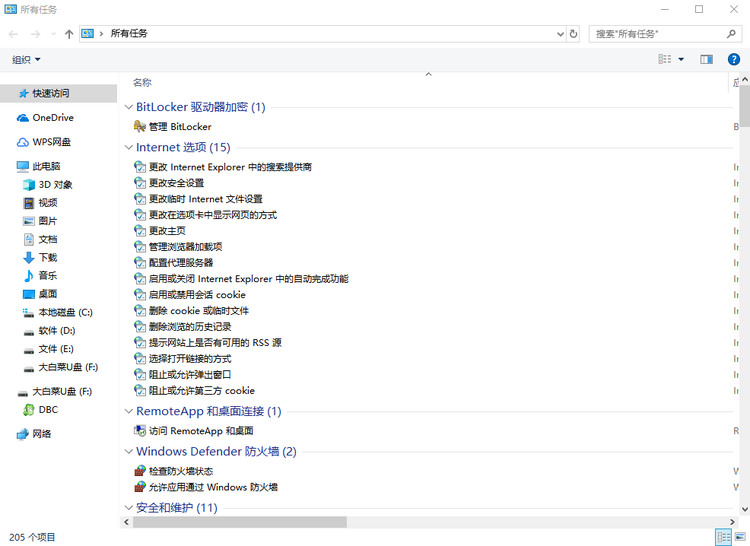Win10上帝模式如何开启Win10开启上帝模式的方法
2024-09-16
在Windows系统中有个特殊的模式,那就是上帝模式,这个模式几乎包含了所有Windows系统的设置,能够让用户更快更方便的设置电脑的各种功能,不过还是有不少小伙伴不知道如何开启这功能,下面就和小编一起来看看Win10系统开启上帝模式的方法吧。
Win10开启上帝模式的方法
方法一:桌面快捷方式
1、在电脑桌面空白处,右键选择“新建”-“快捷方式”。
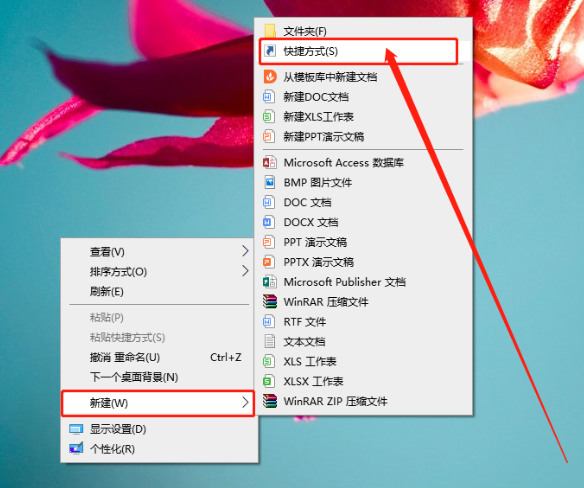
2、在对象位置处输入【explorer.exe shell:::{ED7BA470-8E54-465E-825C-99712043E01C}】并点击“下一步”。
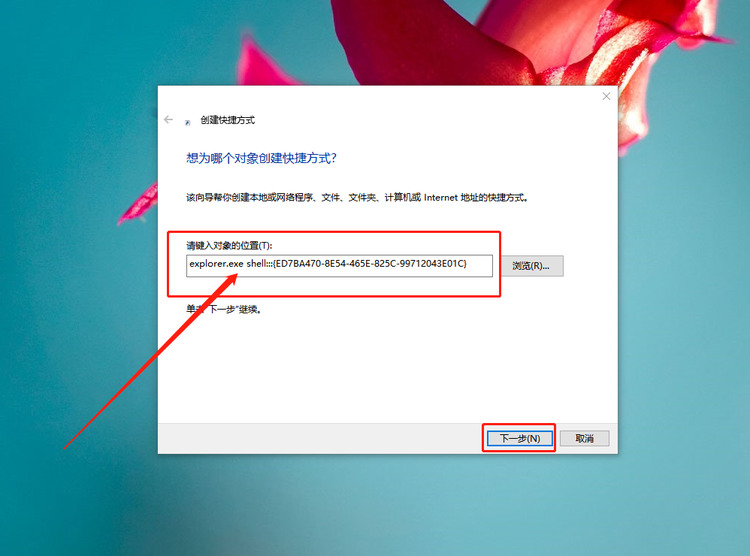
3、随后,即可简单命名为“上帝模式”并点击“完成”即可。
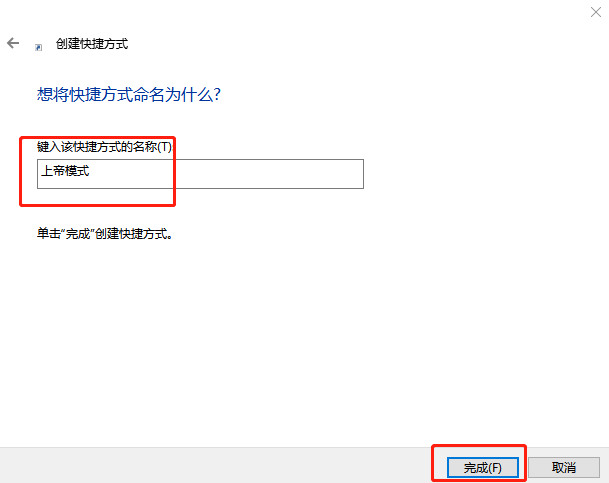
4、这时候,你就可以在桌面看到上帝模式的快捷方式,直接双击即可打开上帝模式页面。
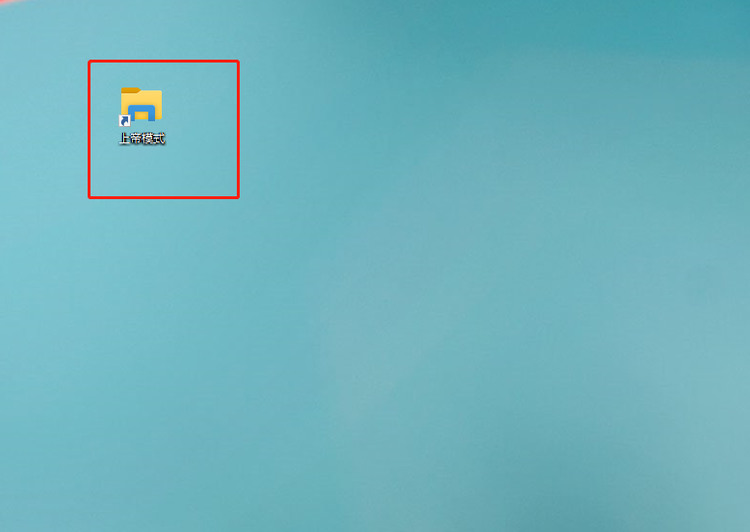
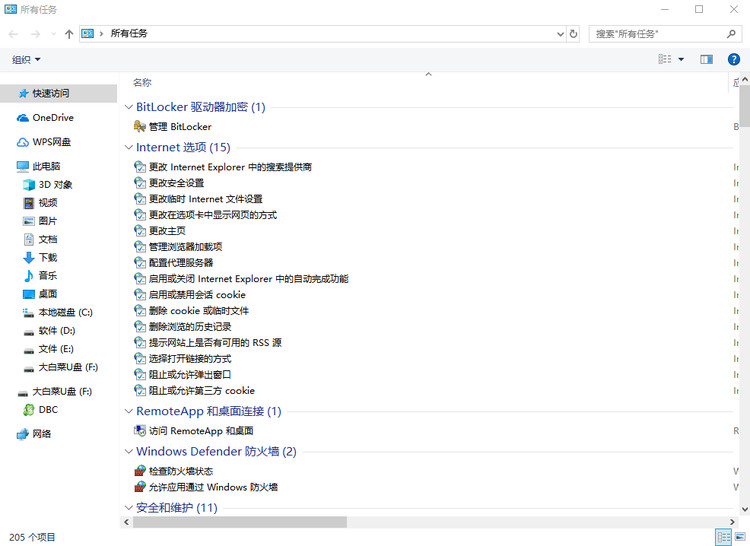
方法二:运行窗口
1、同时按住“win+R”键,打开运行窗口,输入【shell:::{ED7BA470-8E54-465E-825C-99712043E01C}】并点击“确定”。
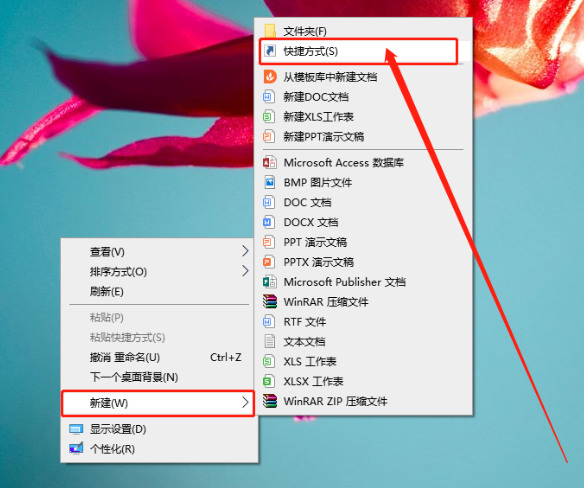
2、随后,就会弹出上帝模式的页面,里面拥有几乎全部的系统设置。